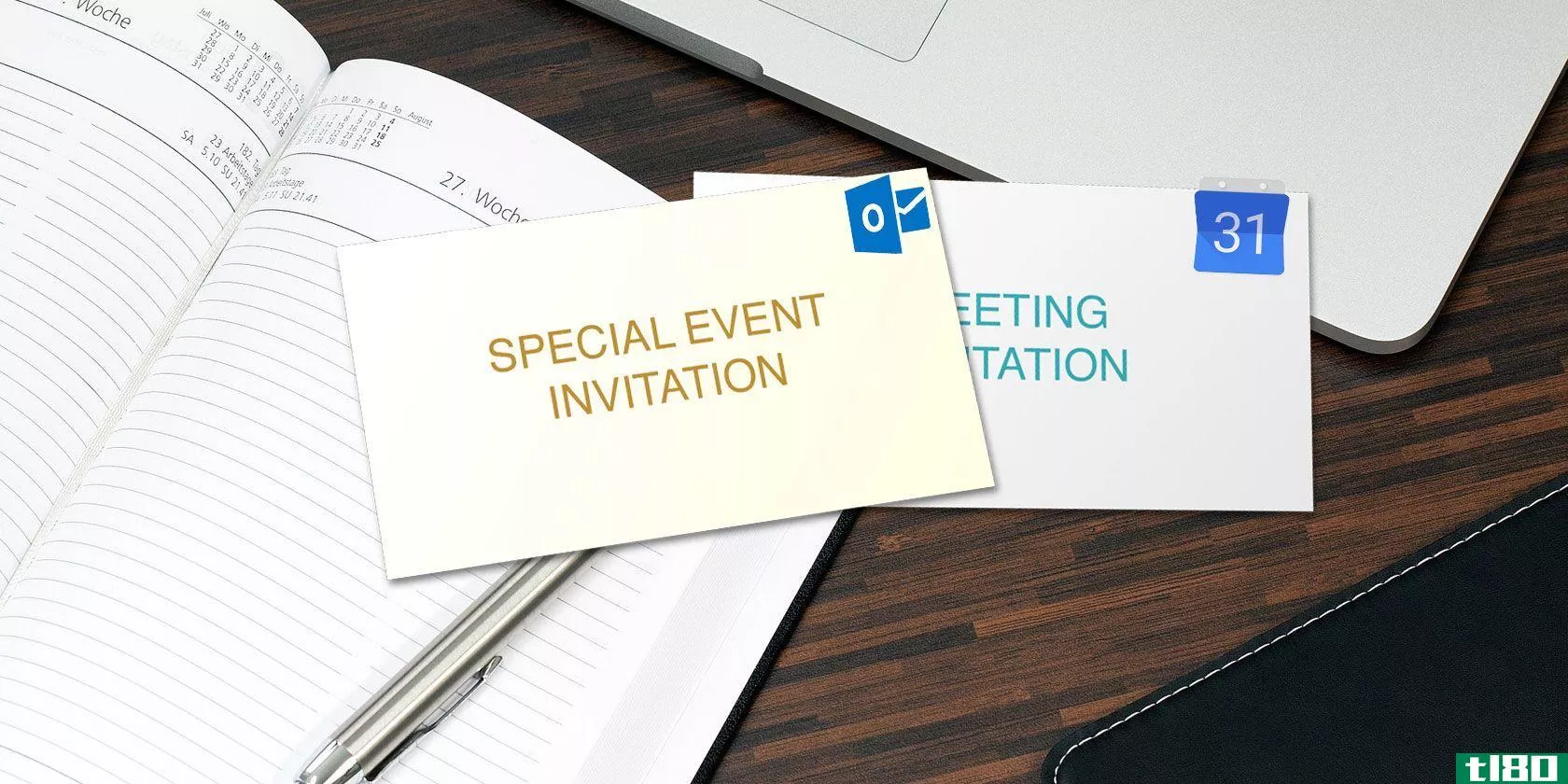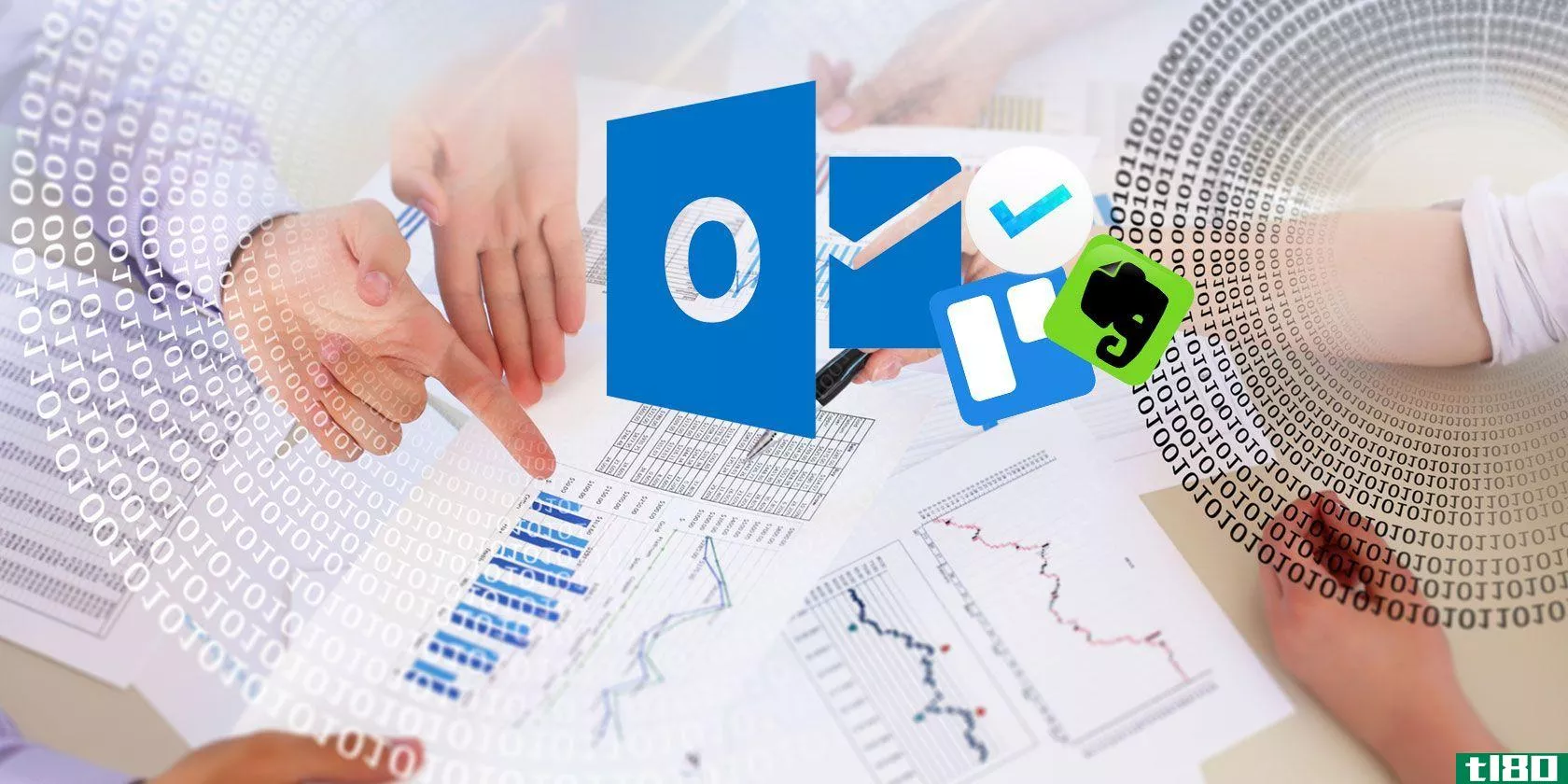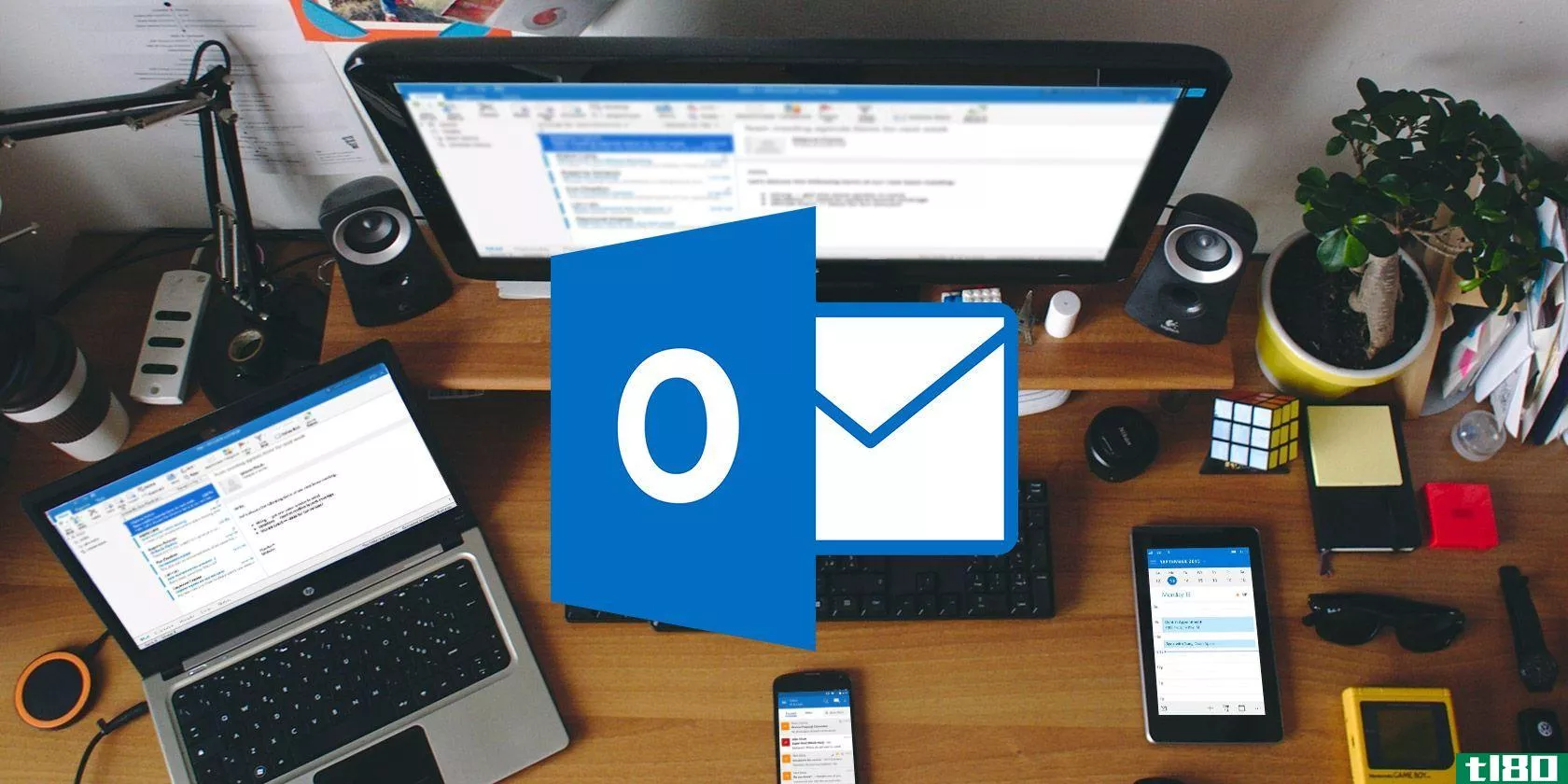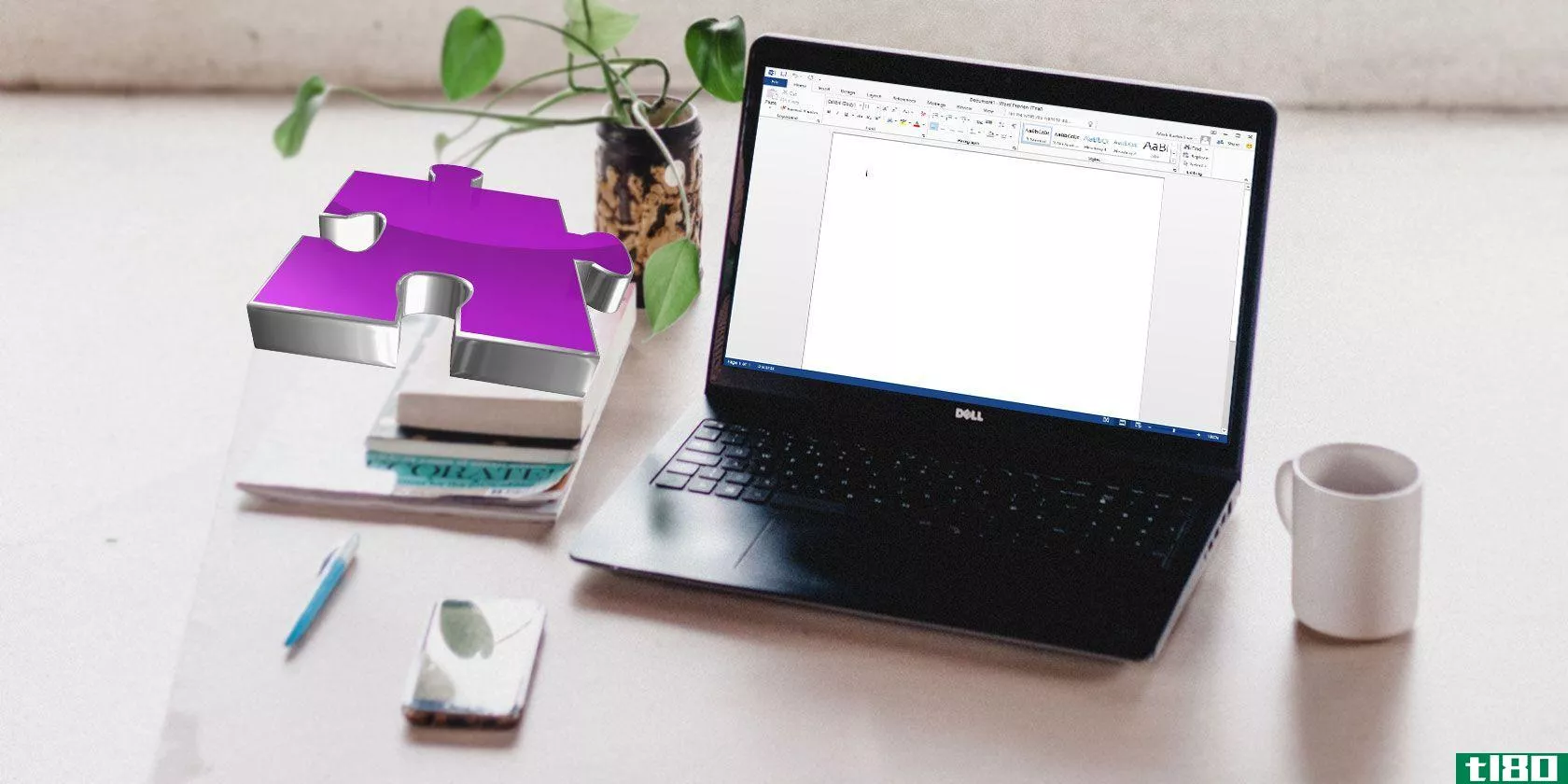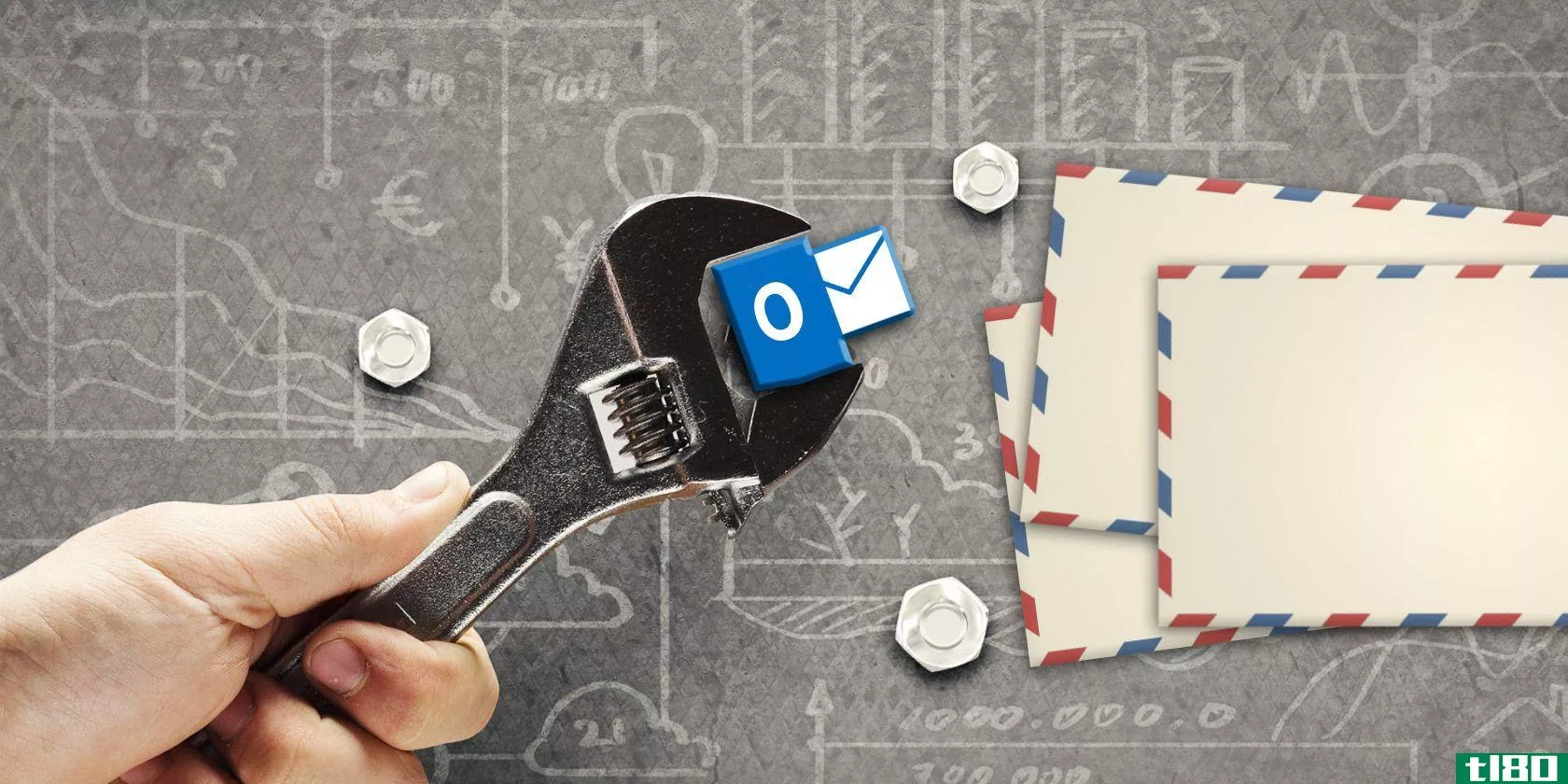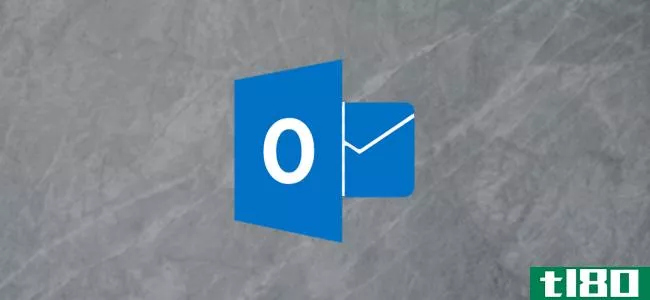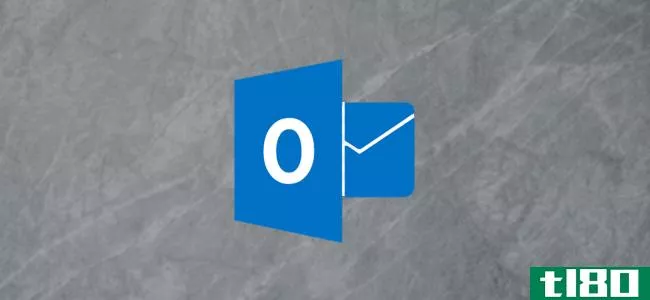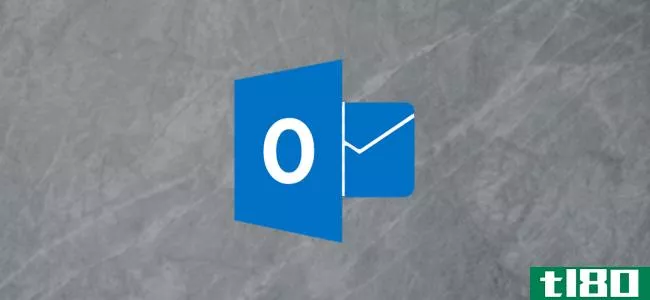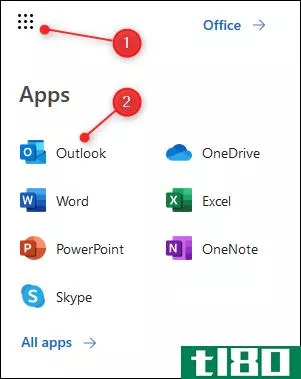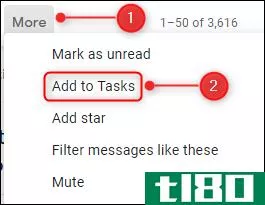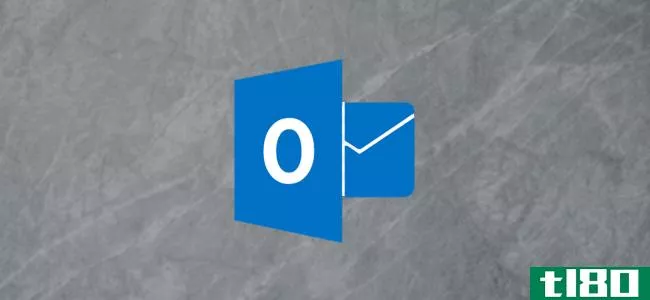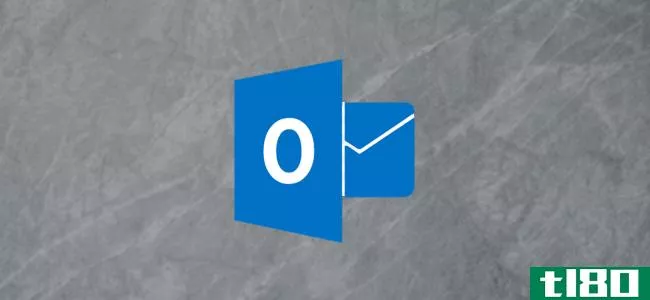如何使用outlook的“我的模板”外接程序进行快速文本输入
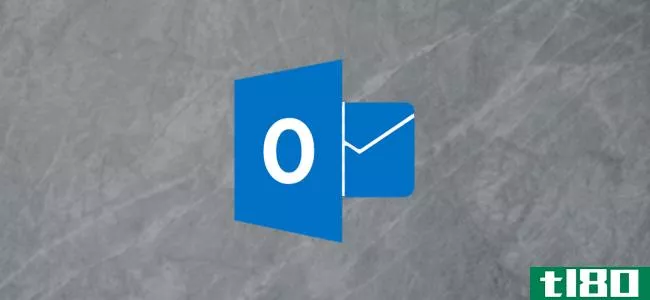
几乎每个在工作中使用电子邮件的人每天都会多次键入相同的短语。通过使用“我的模板”(Microsoft Outlook的一次单击文本输入的外接程序)来存储和添加您选择的短语,可以节省时间。
“我的模板”是一个简单但有效的工具,用于存储短语,并允许您通过单击将它们添加到电子邮件中。它是Outlook加载项,但只要您的电子邮件帐户使用Microsoft Exchange服务器,它就会自动安装在Outlook客户端和Outlook web app中。这包括Outlook.com以及M365/O365订阅。
添加到“我的模板”中的文本将在Microsoft Outlook客户端和Outlook web app之间自动同步,并且该工具在两者中的工作方式相同。在客户端和web应用中,打开“我的模板”的过程略有不同,但一旦打开,它的工作方式是相同的。
如何在outlook桌面客户端中打开“我的模板”
在Microsoft Outlook桌面应用程序中打开新电子邮件(或回复或转发现有邮件),然后在“邮件”选项卡中单击“查看模板”
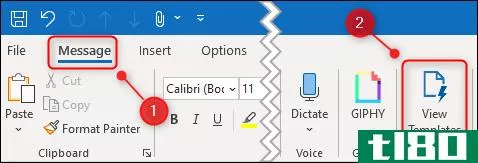
“我的模板”面板将在电子邮件的右侧打开。
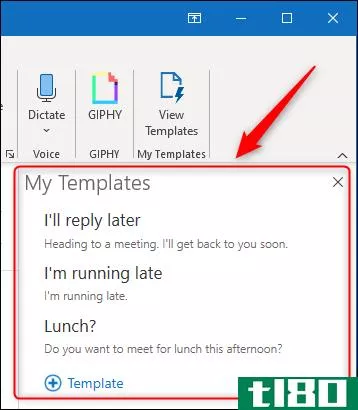
如何在outlook web app中打开我的模板
在Microsoft Outlook web app中打开新电子邮件(或回复或转发现有邮件),单击电子邮件底部的三点菜单图标,然后从菜单中选择“我的模板”。
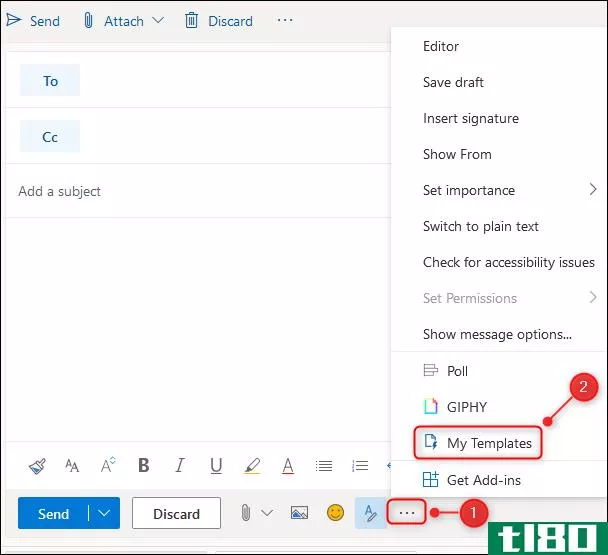
“我的模板”面板将在电子邮件的右侧打开。
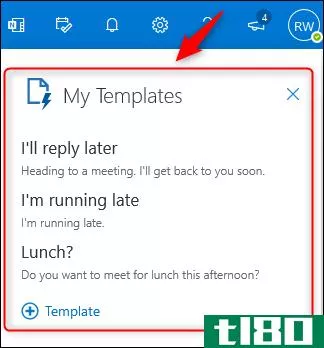
如何在microsoft outlook中使用“我的模板”
从这一点开始,我们将使用Outlook的桌面客户端演示“我的模板”是如何工作的,但在web应用程序中它完全相同。
“我的模板”附带了一些现成的预先配置的短语,可能对您有用,但是让我们添加我们自己的。为此,请单击“模板”
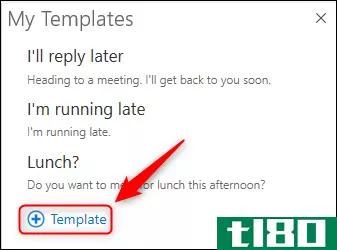
输入短语的标题,短语本身,然后单击“保存”
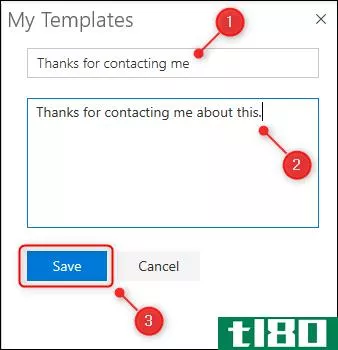
模板将立即可用。
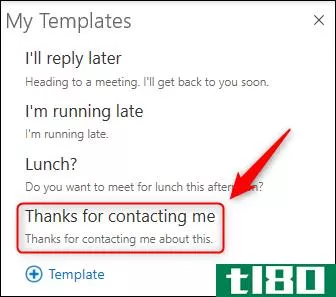
要使用它,请确保光标位于电子邮件正文中,然后单击短语将其添加到电子邮件中。
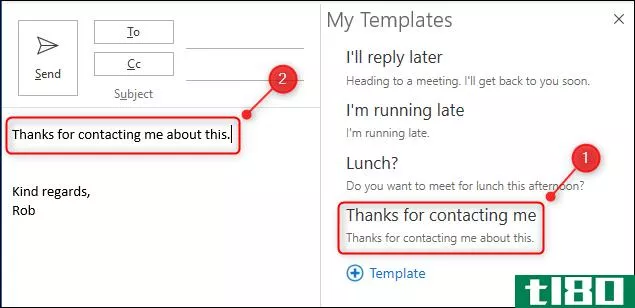
其实就是这么简单。要编辑或删除模板短语,请将鼠标或触摸板光标悬停在模板短语上以显示“删除”和“编辑”选项。
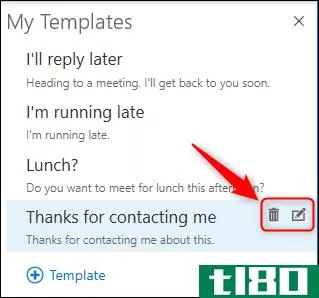
“我的模板”中没有可用的格式,除了可以使用Ctrl+B(Mac上的Cmd+B)表示粗体,Ctrl+I(Mac上的Cmd+I)表示斜体,Ctrl+U(Mac上的Cmd+U)表示下划线,因此不需要更改字体或颜色或添加超链接,但完整的电子邮件模板就是这样做的。
- 发表于 2021-03-31 20:28
- 阅读 ( 326 )
- 分类:互联网
你可能感兴趣的文章
如何在microsoft outlook中口述电子邮件
...可以帮助提高你的工作效率。我们将向您展示直接集成到Outlook中的口授。 ...
- 发布于 2021-03-12 03:53
- 阅读 ( 394 )
如何在google和outlook日历中创建会议模板
... 对于Google和Outlook日历,您可以在几分钟内创建自己的方便模板。当您只需进行少量编辑就可以重复使用同一大纲时,这些功能非常适合于非定期会议。您可以为不同的会议类型创建...
- 发布于 2021-03-13 11:30
- 阅读 ( 279 )
最佳免费outlook项目管理加载项
...巧、窍门或工具都是一个巨大的好处。而且,无论您是将Outlook(不要与Hotmail混淆)仅用于电子邮件、简单的项目管理,还是两者兼而有之,为什么不使用有帮助的工具来提高它呢? ...
- 发布于 2021-03-13 22:43
- 阅读 ( 258 )
如何轻松地用你的声音键入使用微软口授
...个实验性的新应用,它将语音口述应用到了Windows版本的Outlook、Word和PowerPoint中。只需下载light 2 MB外接程序,Ribbon即可开始使用。 ...
- 发布于 2021-03-14 04:49
- 阅读 ( 264 )
6个免费的microsoft outlook外接程序,以获得更好的电子邮件
默认情况下,Microsoft Outlook是一个功能强大且功能丰富的电子邮件程序,但您也可以安装加载项以获得更多功能。我们将向您展示如何快速简单地安装外接程序,并推荐一些最好的免费外接程序。 ...
- 发布于 2021-03-15 02:15
- 阅读 ( 246 )
如何从任何平台访问microsoft outlook电子邮件
您可以通过多种方式访问Microsoft Outlook电子邮件。这意味着你可以随时更新,从任何地方发送消息,并且永远不会错过重要的电子邮件。 ...
- 发布于 2021-03-17 09:31
- 阅读 ( 314 )
应安装20个microsoft office生产力加载项
... 它面向Outlook用户。你可以为将来安排电子邮件,跟进消息,打瞌睡电子邮件,安排约会,等等。它甚至有一个人工智能助理,可以帮助你**更好的电子邮件。 ...
- 发布于 2021-03-24 14:50
- 阅读 ( 258 )
如何修复常见的microsoft outlook问题:7个尝试提示
无法访问Outlook上的电子邮件帐户可能是一场灾难。很难解决Outlook问题,因为错误消息可能含糊不清或不存在。 ...
- 发布于 2021-03-30 19:08
- 阅读 ( 420 )
如何在microsoft outlook中创建投票
需要快速获得反馈或问题的答案吗?微软在Outlook客户端和outlookonline上都添加了一个由微软表单支持的快速投票功能。下面是它的工作原理。 内置的轮询功能(如快速轮询外接程序)仅适用于Office 365和Microsoft 365。如果您使用...
- 发布于 2021-03-31 18:55
- 阅读 ( 240 )
如何在outlook中创建团队会议
...视频会议正成为事实上的见面方式。下面介绍如何直接从Outlook中创建Microsoft团队会议,而不必通过Teams应用程序进行预订。 要从Outlook Online和Outlook客户端中创建团队会议,您需要在计算机上安装团队客户端。这将在Outlook中安装...
- 发布于 2021-04-02 09:42
- 阅读 ( 260 )